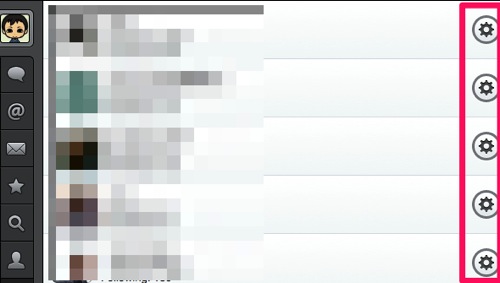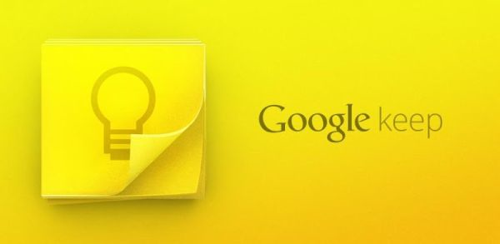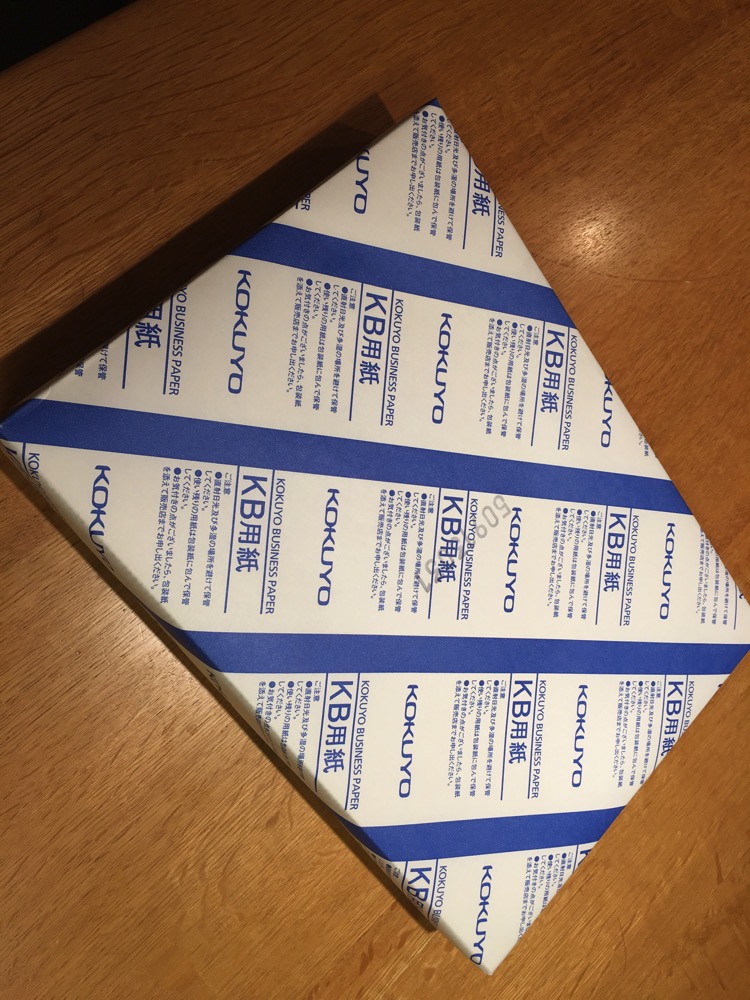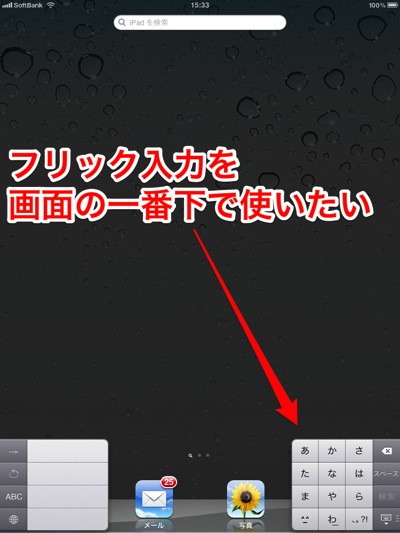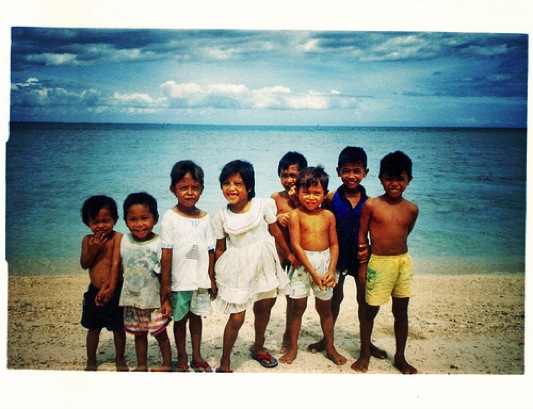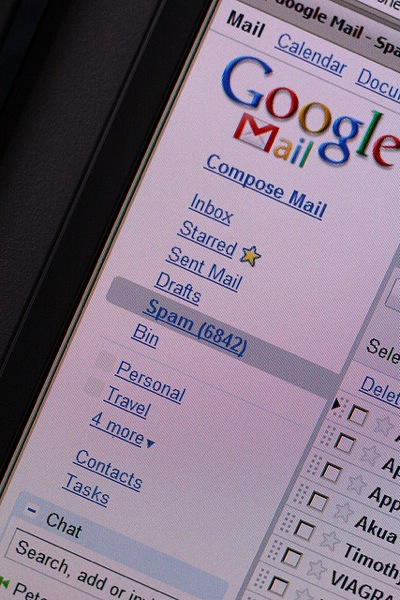iPhoneのユーザー辞書とMacのことえりをiCloudで同期させる方法!
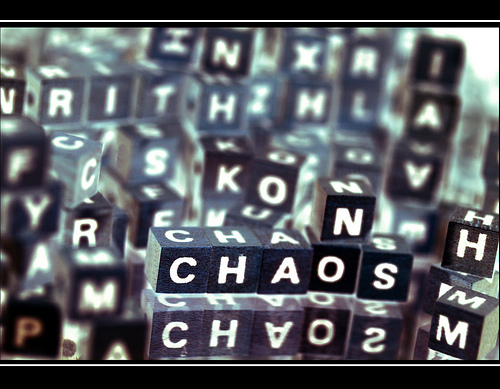
( ノ゚Д゚)こんにちわ。カワニシケイイチです。
iPhoneとMacの辞書を共有出来るって知ってましたか?
そんなの当たり前だよー。って人は置いておいて共有出来るとほんと便利です。
例えばiPhoneで気に入った顔文字があったとして、iPhoneの辞書に登録するとMacでも利用出来るんです。
逆にMacを利用中に気に入った顔文字があると登録しておくとiPhoneでも利用出来るんですよ。
顔文字しかないのかよ。って言われそうですけどカワニシケイイチの辞書の大半は顔文字です(;・∀・)
iCloudを使えばカンタンなので、ご紹介!
iPhoneとMacの同期はiCloudを利用します。
iPhoneの設定方法
iPhoneの設定から「iCloud」を選択します。
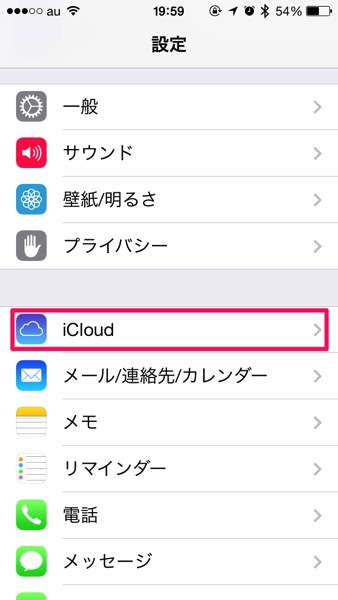
「書類とデータ」を選択します。
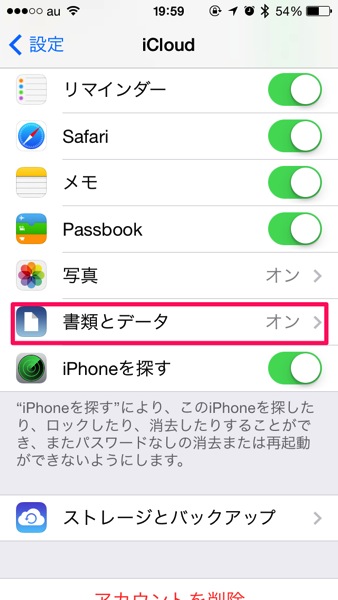
「書類とデータ」と「モバイルデータ通信」をオンにします。
モバイルデータ通信をオンにするのは、3GやLTEの時にも同期させたいからです。
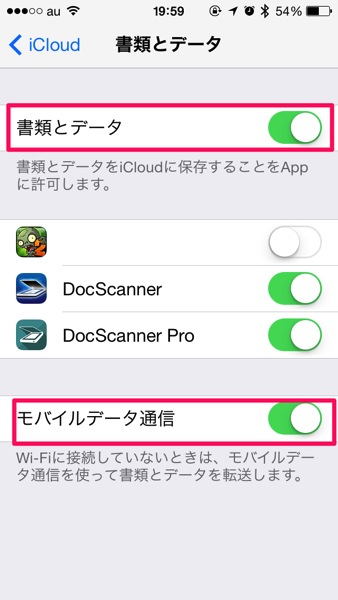
続いてMacの設定方法です。
システム環境設定からiCloudを選択します。
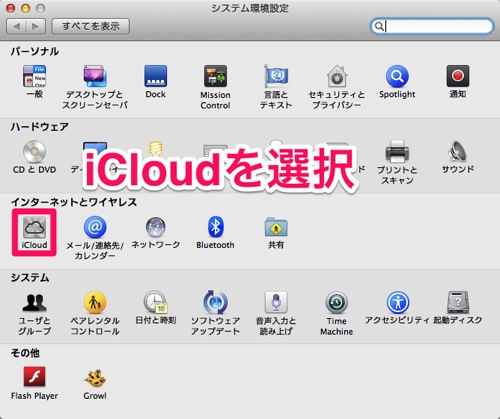
書類とデータを選択します。
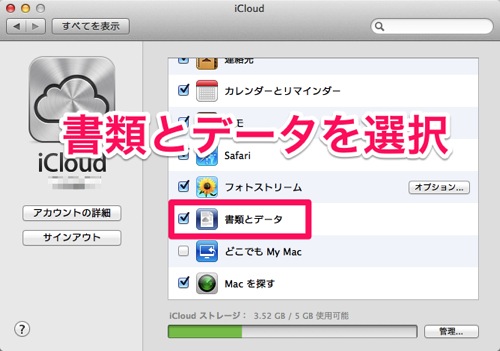
これで設定は完了です。
カワニシケイイチ的まとめ
Macは「ことえり」を利用するってのが前提条件になりますが、基本は「Google日本語入力」や「ATOK」を利用しておいて顔文字を使う時のみことえりを利用すればいいと思います。
何で切り替えるんだよー?って思うのですが変換精度が「ことえり」はあまり良くないんですよね。
「ことえり」の利点は今回利用したようにiCloudでiPhoneと同期出来るってことなんですよ。
この利点のみ美味しく利用しようってことで、今回利用して見ました。
是非iPhoneとMacの「辞書の共有」は便利なので、利用して見て下さい。